win7系统如何关闭谷歌浏览器硬件加速功能
win7系统如何关闭谷歌浏览器硬件加速功能?很多朋友都非常喜欢使用谷歌浏览器,其在安全和搜索功能上能够为用户带来非常不错的体验。谷歌浏览器默认开启硬件加速功能,为加载图片和视频带来了帮助。网上有部分用户反馈不懂如何关闭谷歌浏览器的硬件加速共,其实方法非常简单哦。下面chrome浏览器官网小编就给大家详细的介绍一下。

win7系统关闭谷歌浏览器硬件加速功能操作指南
1、打开【谷歌浏览器】,如下图所示。
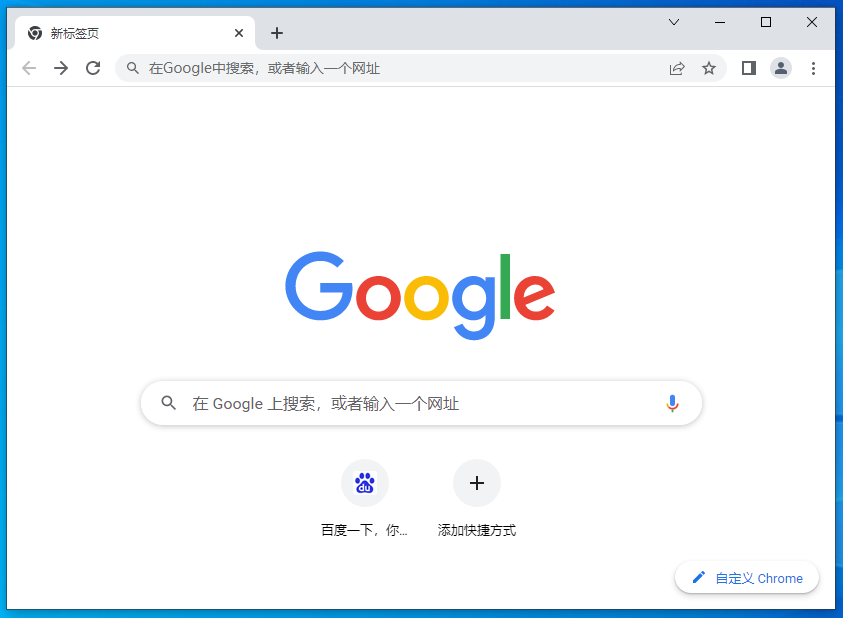
2、点击右上角的【三杆】菜单,如下图所示。
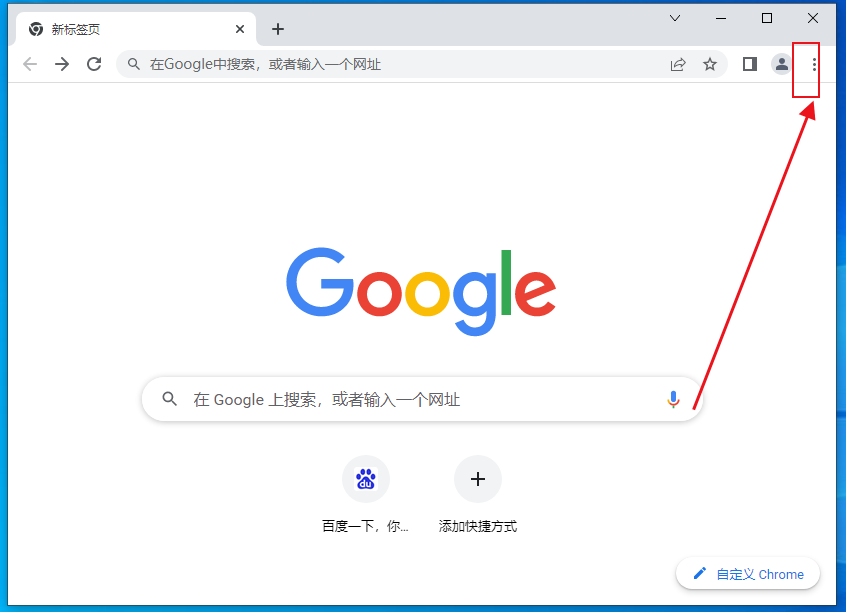
3、在菜单界面,点击【设置】,如下图所示。
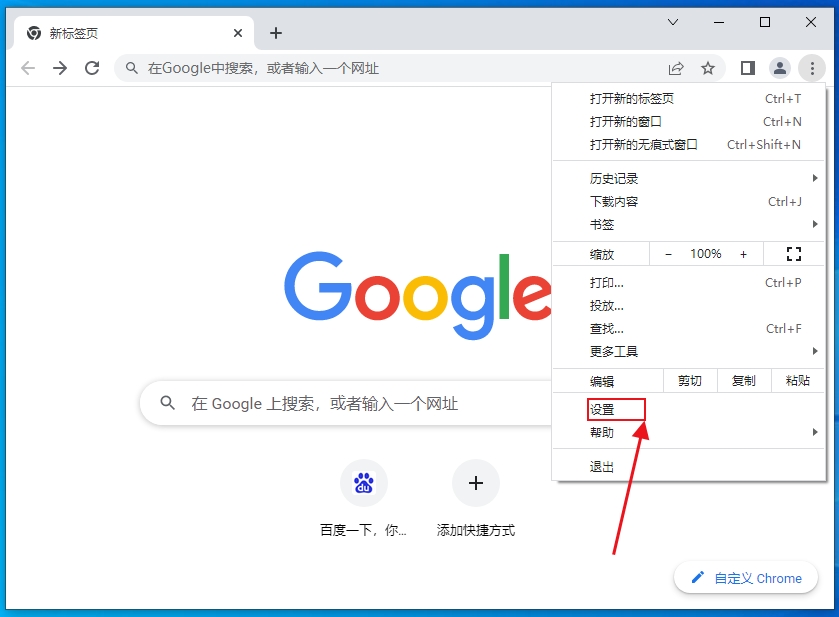
4、在设置界面,选择【系统】,如下图所示。
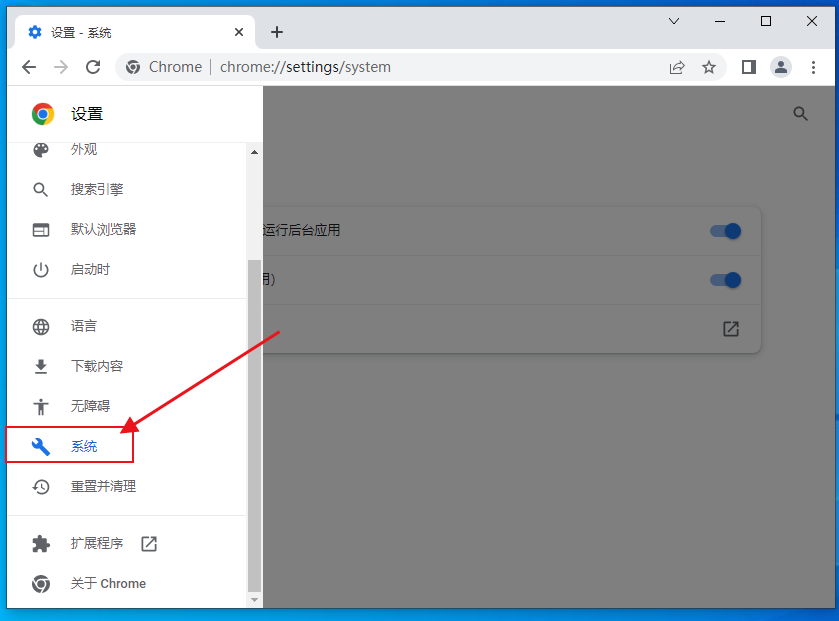
5、将此页面的【使用硬件加速模式】关闭即可,如下图所示。
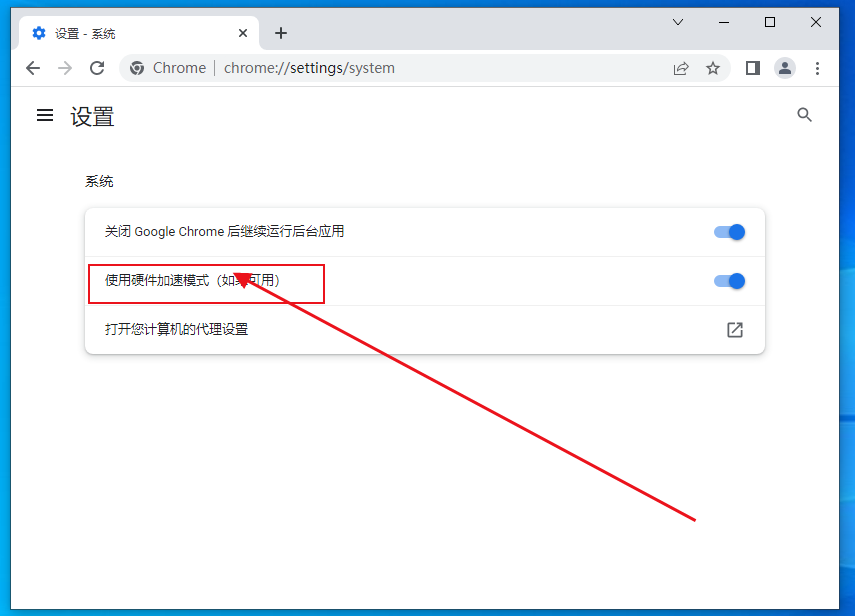
关于“win7系统如何关闭谷歌浏览器硬件加速功能【图文】”的内容就分享到这里了,希望能够帮助到需要的朋友。更多精彩教程,请期待
相关教程
1
Google浏览器下载安装及浏览器账号同步异常排查
2
谷歌浏览器广告拦截插件哪个好
3
谷歌:Chrome浏览器为用户节省了一万年等待网页加载的时间
4
Chrome浏览器内存安全隔离沙盒逃逸防护
5
如何在谷歌浏览器使用访客模式
6
Google Chrome浏览器如何优化标签页的内存使用
7
谷歌浏览器下载安装及功能扩展优化操作技巧
8
Chrome如何创建快捷标签页
9
谷歌浏览器插件冲突排查与解决方案详解
10
Chrome浏览器如何通过开发者工具查看网站的响应头信息
